Netgear yönlendiricinize giriş yapmanız gerekiyorsa ve bunu nasıl yapacağınızdan emin değilseniz, doğru yerdesiniz. Netgear Nighthawk Yönlendirici Giriş adımları oldukça basit ve açıktır ve herhangi bir özel teknik bilgi gerektirmezler. Şimdi bunu bildiğimizde, gerekli adımları birlikte takip edelim.
Zaten gerekli adımlara aşina iseniz, burada ne yapmanız gerektiğine dair hızlı bir hatırlatma:
- Ağa bağlan
- Netgear Varsayılan IP'yi tarayıcıya yazın veya belirli URL'leri ziyaret edin: routerlogin.com veya routerlogin.net
- Varsayılan Netgear kullanıcı adını ve şifreyi girin
- Netgear yönlendirici ayarlarını değiştirmeye hazırsınız
Giriş yapmadan önce
Netgear yönlendirici ayarlarına erişmek için şu emin olmanız gerekir:
1. Ağa kablosuz olarak veya ağ kablosu aracılığıyla bağlısınız
Netgear yönlendiriciye giriş yapmak için ağa bağlanmak ilk adımdır. Bunun nedeni, yalnızca ağa bağlı cihazların gerçekten yönlendirici ayarları sayfasına erişebilmesidir. Bu nedenle, kablosuz bağlantınızı kullanarak bağlanın (bazı belirli ayarları kaydettiğinizde kilitlenebileceğiniz için önerilmez) veya ağ kablosunu kullanın ve dizüstü bilgisayarınız veya masaüstü bilgisayarınızla ağa bağlanın.
2. Yönlendiricilerin varsayılan Netgear IP adresini, kullanıcı adı ve şifreyi biliyorsunuz
Netgear yönlendiricime nasıl giriş yapılır: adım adım
Az önce bahsettiğimiz her şeye sahip olduğunuzu doğruladıktan sonra devam edebilirsiniz.
1. Adım: Tarayıcıda Netgear Varsayılan IP'yi girin
Normalde kullandığınız tarayıcıyı başlatın. Üstteki adres çubuğuna, Netgear yönlendirici varsayılan IP adresini girin. Netgear yönlendiriciler genellikle varsayılan IP olarak 192.168.1.1 veya 192.168.0.1 kullanır.
Not: Herhangi bir nedenle, bu IP adreslerini yazdığınızda giriş sayfası görünmezse, Routerlogin.com veya routerlogin.net adresini ziyaret ederek yönlendirici ayarına erişebilirsiniz.
Adım 2: Varsayılan kullanıcı adı ve şifre yazın
Varsayılan kullanıcı adı yöneticidir ve şifre alanında şifre yazabilirsiniz.
Bu giriş bilgilerinin büyük / küçük harfe duyarlı olduğunu lütfen unutmayın, bu nedenle bunları dikkatlice yazın.
Adım 3: Yönetici ana sayfası görünecek
Kullanıcı adı ve şifre doğruysa, artık Netgear Router Yönetici Konsolu'na veya Ayarlar sayfasına erişeceksiniz. Burada tüm ayarları istediğiniz gibi değiştirebilirsiniz, ancak bir şeylerin ters gitmesi durumunda olası değişikliklerin notlarını almanız önerilir. Önce geçerli ayarları yedekleyebilir ve ardından yönlendirici yapılandırmasını değiştirebilirsiniz. Varsayılan yönlendirici şifresini değiştirmek, ilginç bir ağ adı ayarlamak ve benzersiz ve güçlü Wi-Fi parolası gibi. Tabii ki, değiştirmek için başka birçok seçenek var, ancak bunlar kablosuz ağınızın güvenliğini büyük ölçüde artıracak temel seçeneklerden bazıları.
Nighthawk uygulamasını kullanarak Netgear Nighthawk Yönlendirici Oturum Açma
Yönlendirici ayarlarına erişmenin ve Wi-Fi ağını yönetmenin bir başka yolu da Nighthawk uygulamasıyla ilgilidir. Ancak, tüm Netgear yönlendiricileri bu uygulama tarafından desteklenmez, bu nedenle uygulamaya devam etmeden ve yüklemeden önce cihazınızın burada desteklenip desteklemediğini kontrol edin .
Cihazınız Nighthawk uygulamasını destekliyorsa, şu adımları izleyebilirsiniz:
1. Adım: Yerel Wi-Fi ağına bağlanın
Adım 2: Nighthawk uygulamasını mobil cihazınıza Google Play Store veya Apple App Store'dan indirin ve yükleyin.

Adım 3: Nighthawk uygulamasını başlatın
Adım 4: Daha önce bir Netgear hesabı oluşturduysanız e -postanızı ve şifrenizi kullanarak giriş yapın. Değilse, hesabınızı oluşturun ve ardından giriş yapın.
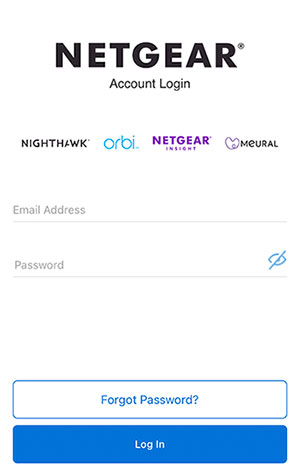
Şimdi Netgear Nighthawk uygulamasından ağınızı yönetmek kolaydır. Daha kesin olmak gerekirse:
- Ev Ağı Durumunu Kontrol Edin
- İnternet hızınızı kontrol edin ve internet trafiğini izleyin
- Ağa bağlı herhangi bir cihazdaki İnternet bağlantısını duraklat
- Çocuklarınızın çevrimiçi olarak geçirdiği zamanı ve görüntüledikleri içeriği kontrol edin
- Yönlendirici ürün yazılımınızı ve çok daha fazlasını kontrol edin ve güncelleyin
Netgear yönlendiricinize giriş yapamazsanız ne yapmalı?
Netgear yönlendirici girişinin planlandığı gibi gitmeyeceği durumlar vardır. İşte bu sorunu çözmenize yardımcı olabilecek bazı sorun giderme yönergeleri.
1. Doğru IP, Kullanıcı Adı ve Parolayı mı kullanıyorsunuz?
Varsayılan Netgear IP adresleri 192.168.0.1 veya 192.168.1.1'dir. Yalnızca sayılardan yapılmıştır, harfler değil. Varsayılan yönlendirici IP'yi kendiniz de bulabilirsiniz.
Alternatif olarak, routerlogin.net veya routerlogin.com adresleri aracılığıyla giriş yapabilirsiniz.
Varsayılan kullanıcı adı yöneticidir ve varsayılan şifre şifredir . Ancak, bunları daha önce değiştirdiyseniz, yönlendiriciyi fabrika ayarlarına sıfırlayana kadar çalışmazlar.
2. Adresler Routerlogin.com veya routerlogin.net çalışmıyor mu?
Bu olursa, önce tarayıcı önbelleğini temizlemenizi veya cihazınıza yüklediğiniz farklı bir tarayıcı ile denemenizi öneririz.
3. Bağlantı türünü veya cihazı değiştirin.
Kablosuz bağlantınız aracılığıyla yönlendiriciye bağlanmaya çalışıyorsanız ve sadece çalışmayacaksa, ağ kablonuzu kullanarak bağlanmayı deneyin.
Ayrıca başka bir cihaz kullanmayı da deneyebilirsiniz. Bilgisayarınızı kullanarak Netgear yönlendiricinize giriş yapmayı denediyseniz, bunun yerine akıllı telefonunuzu veya tabletinizi kullanmayı deneyin.
4. Güç döngüsü (yeniden başlat) Modem, yönlendirici ve giriş yapmaya çalıştığınız cihaz.
Çoğu durumda, bu elektronik cihazlarınızla ilgili sorunlara oldukça hızlı ve kolay bir çözümdür, bu yüzden neden denemiyorsunuz?
5. Yukarıdakilerin hiçbir şeyi işe yarıyor mu? Yönlendiriciyi fabrikada sıfırlamanız gerekecek
Yönlendiriciyi fabrika ayarlarına sıfırlamadan önce önemli bir not. Ağ adı, Wi-Fi şifresi, diğer güvenlik ayarları gibi daha önce yapılan tüm değişiklikler silinecek ve yönlendiriciyi sıfırdan ayarlamanız gerekecektir. Ancak, varsayılan IP, kullanıcı adı ve şifreyi kullanarak Netgear yönlendiricinize giriş yapabilirsiniz.
Hala devam etmek istiyorsanız , Netgear yönlendiricisinin fabrika ayarlarına nasıl sıfırlanacağı hakkında daha fazla bilgi edinebilirsiniz?
